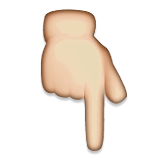如何创建微软官方纯净版Windows 10 ?
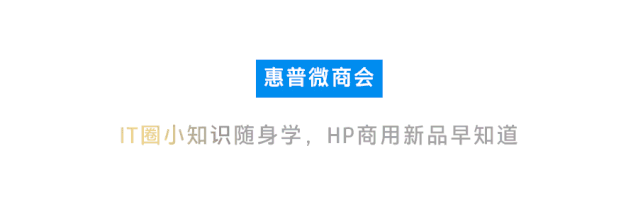

下载Windows10 Creation Tool
打开windows10页面:
https://www.microsoft.com/zh-cn/software-download/windows10
点击“立即下载工具”,
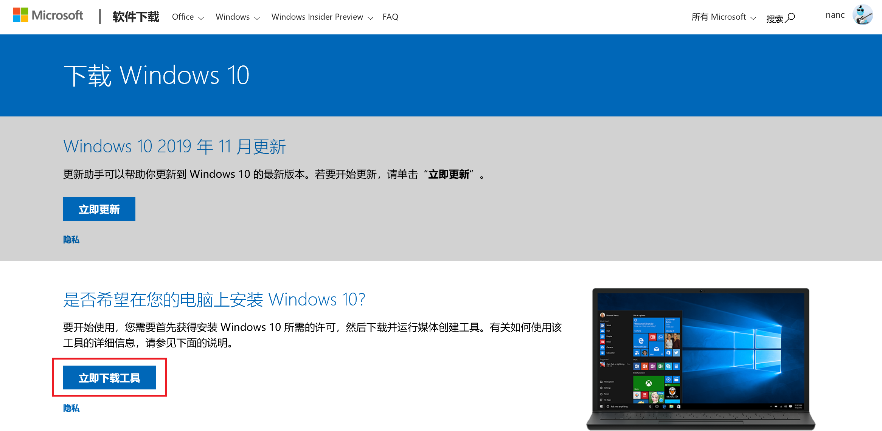
工具名为“MediaCreationTool”+Win10版本号,下载完毕后打开。

使用Windows 10 Creation Tool制作系统安装U盘
1.打开工具按提示操作;
2.此处选择“为另一台电脑创建安装介质(U盘、DVD或ISO文件)”;

3.此处选择需要的语言、版本、体系结构,本文以“中文(简体)”,“Windows 10 Home China”,“64-bit(x64)”为例;
注意:家庭版(Home)和家庭中文版(Home China)不同,激活密钥无法通用,家庭中文版为单语言版
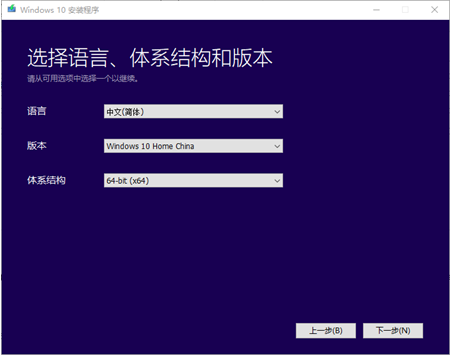
4.选择U盘;
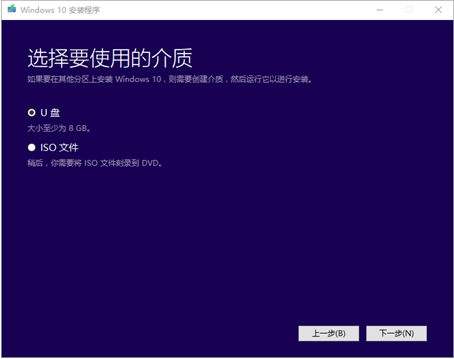
5.开始下载镜像,速度因网速而异;
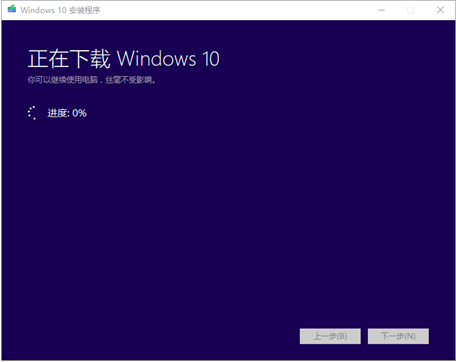
6.点击完成,等待安装程序清理后弹出并拔掉U盘;
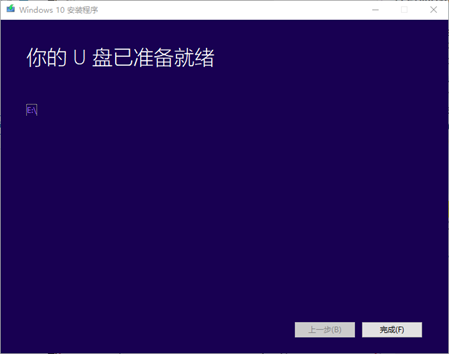
安装Windows 10
1.插入制作好的U盘,开机按F9,选择 U盘启动;
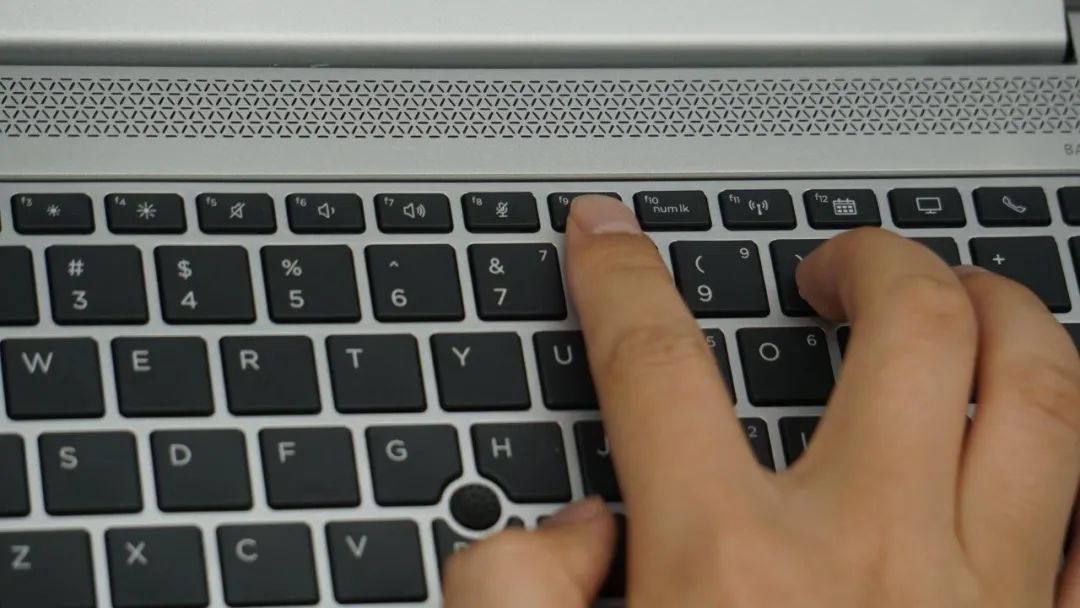
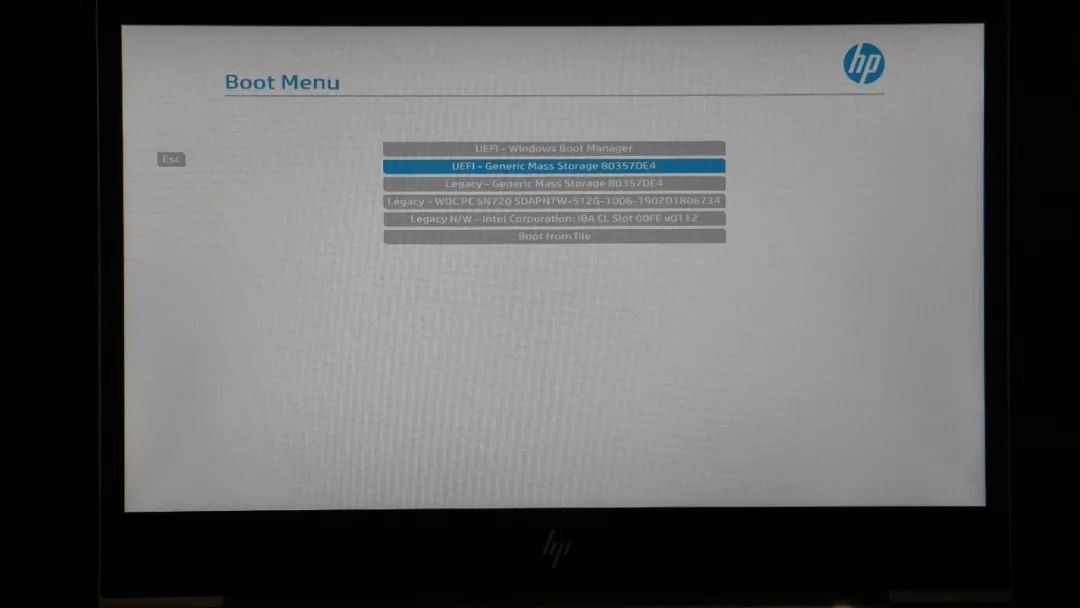
2.开始安装;
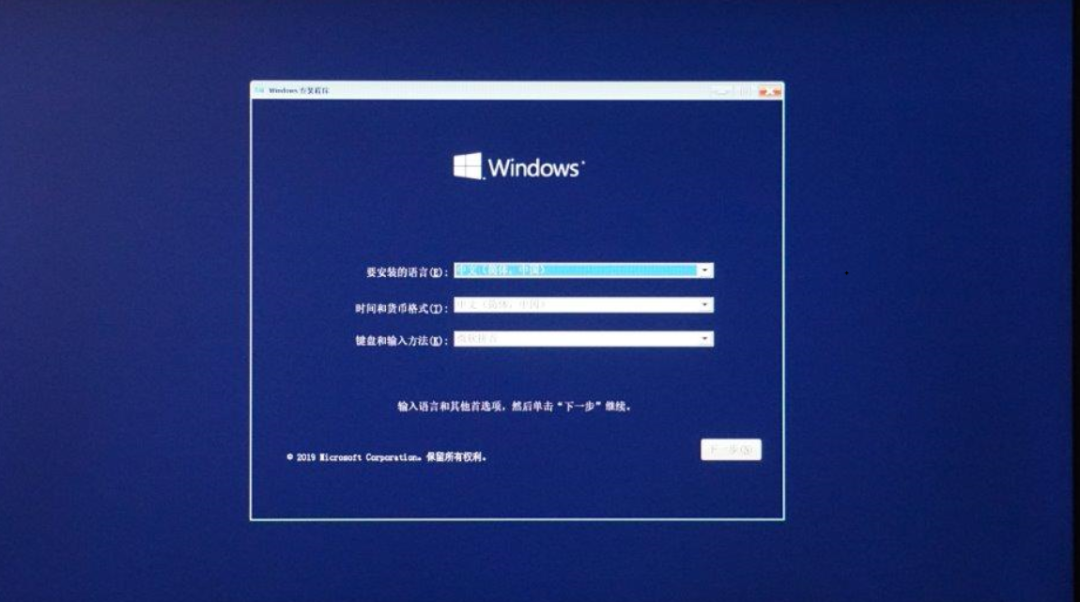
3.安装过程中,如提示激活Windows,可以选择我没有产品密钥 ,继续安装直到完成,安装完成后系统会自动读取HP主板内预装的激活密钥激活;
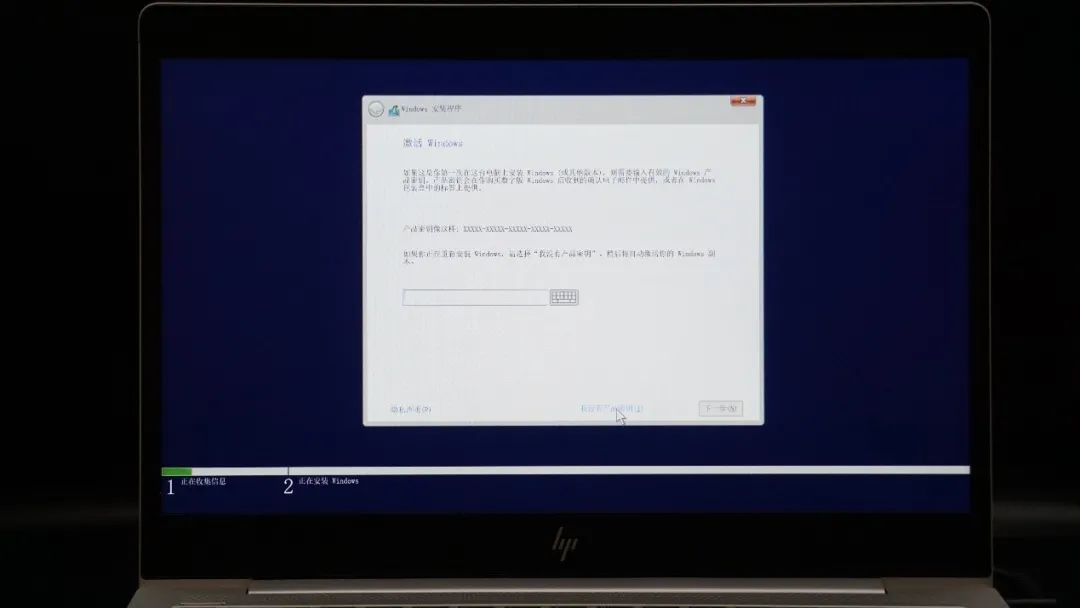
注:如果制作的U盘要使用第三方的激活码激活(被安装机器无预装系统),那么请在此处手动输入已有的激活密钥。
4.选择需要安装的版本,按照向导安装下去(注意,安装系统会导致数据丢失,请提前备份数据);
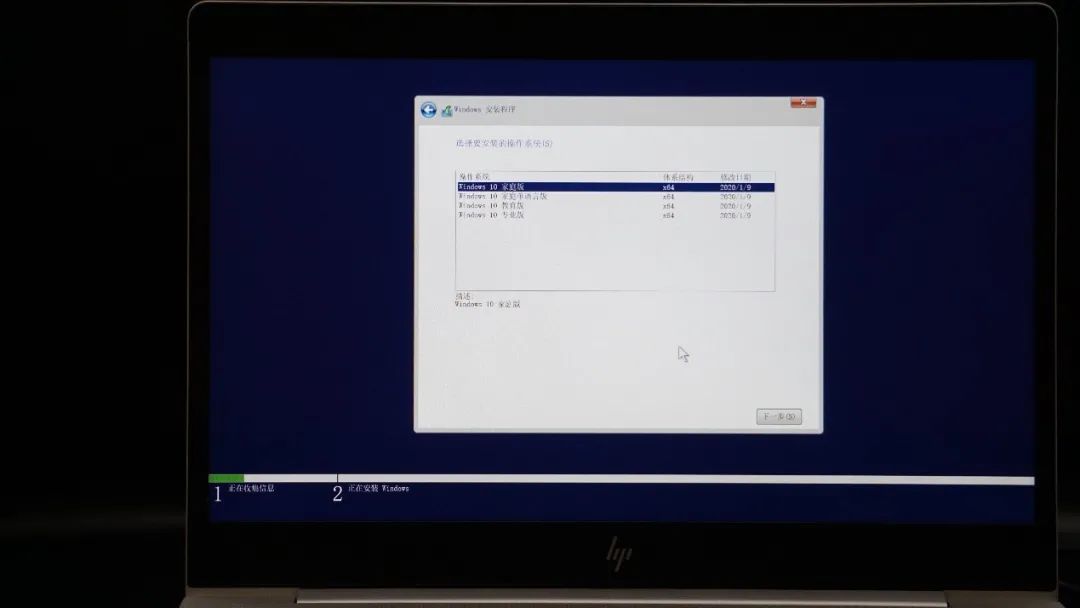
安装后的设置
1.安装完成后进入桌面,连接到网络,windows会自动进行联网激活;
2.依次点击开始-设置-更新和安全-激活,查看激活是否成功;
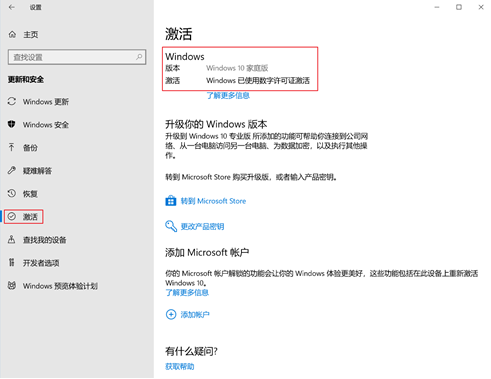
3.激活完成后系统安装结束;
4.依次点击开始-设置-更新和安全-Windows更新-检查更新;
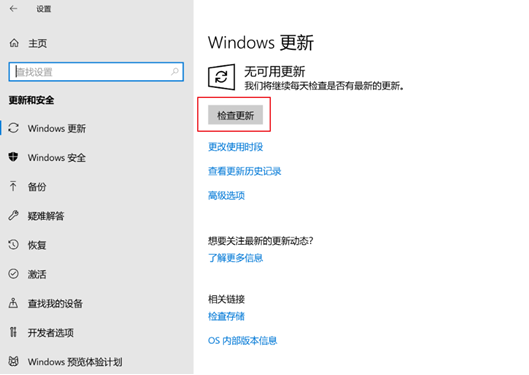
5.WindowsUpdate会自动下载安装更新和缺少的驱动。此处不同机型和网络环境需要时间不同。
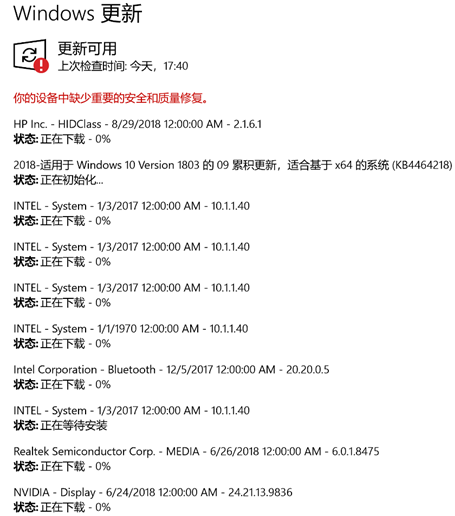
注: 检查设备管理器是否有黄色叹号/问号,如windows update 无法安装对应驱动,请手动使用官网或HPSA下载安装驱动。此方法为纯净安装版本,可以用于做软件故障的排查或解除。

你知道哪些
关于Windows 10的小秘密呢?
(或设置,或快捷键、或其他…)
请在评论区说出
截止9月9日12点
评论点赞最高的小伙伴
将获得一张50元京东卡
评论区见
注:1.同一用户,每月限领一次;
2.本活动禁止刷票,如有发现,取消本次及以后的获奖资格。